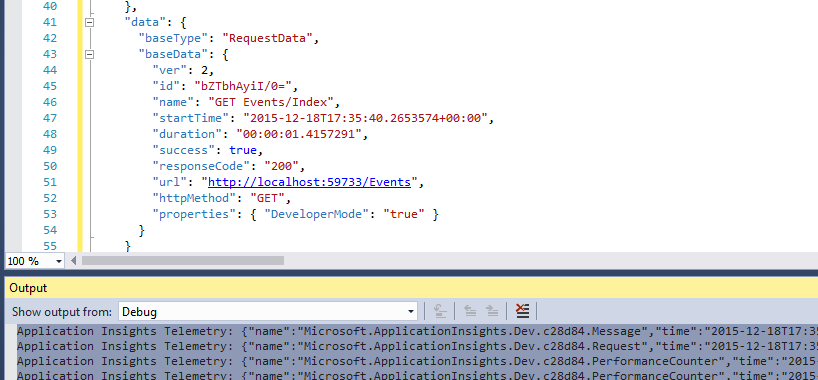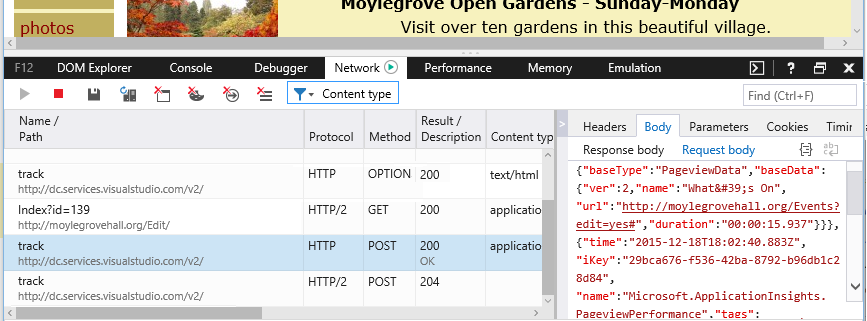Raccolta, conservazione e archiviazione di dati in Application Insights
Quando si installa Application Insights SDK nell'app, invia i dati di telemetria sull'app al cloud. Come sviluppatore responsabile, si vuole sapere esattamente quali dati vengono inviati, cosa accade ai dati e come è possibile mantenere il controllo di esso. In particolare, devono sapere se possono essere inviati dati sensibili, dove vengono archiviati e quale livello di sicurezza viene applicato.
Innanzitutto, chiariamo alcuni aspetti:
- È improbabile che i moduli di telemetria standard che seguono un comportamento predefinito possano inviare dati sensibili al servizio. I dati di telemetria riguardano metriche di carico, prestazioni e utilizzo, report di eccezioni e altri dati di diagnostica. I dati utente principali visibili nei report di diagnostica sono URL. Tuttavia, l'app non deve, in ogni caso, inserire dati sensibili in testo normale in un URL.
- È possibile scrivere codice che invia dati di telemetria più personalizzati per facilitare la diagnostica e il monitoraggio dell'utilizzo. Questa estendibilità è una grande funzionalità di Application Insights. Sarebbe possibile, per errore, scrivere questo codice in modo che includa dati personali e altri dati sensibili. Se l'applicazione funziona con tali dati, è necessario applicare un processo di revisione completo a tutto il codice scritto.
- Durante lo sviluppo e il test dell'app, è facile controllare cosa viene inviato dall'SDK. I dati vengono visualizzati nelle finestre di output del debug dell’IDE e del browser.
- È possibile selezionare la località quando si crea una nuova risorsa di Application Insights. Per altre informazioni sulla disponibilità di Application Insights per area, vedere Prodotti disponibili per area.
- Esaminare i dati raccolti perché potrebbe includere dati consentiti in alcune circostanze, ma non altri. Un buon esempio di questa circostanza è il nome del dispositivo. Il nome del dispositivo da un server non influisce sulla privacy ed è utile. Un nome del dispositivo da un telefono o un portatile potrebbe avere implicazioni sulla privacy e essere meno utile. Un SDK sviluppato principalmente per i server di destinazione raccoglierà il nome del dispositivo per impostazione predefinita. Questa funzionalità potrebbe essere sovrascritta sia negli eventi normali che nelle eccezioni.
Il resto di questo articolo illustra più completamente questi punti. L'articolo è autonomo, quindi è possibile condividerlo con i colleghi che non fanno parte del team immediato.
Informazioni su Azure Application Insights
Application Insights è un servizio fornito da Microsoft che consente di migliorare le prestazioni e l'usabilità dell'applicazione live. Esegue il monitoraggio dell'applicazione per tutto il tempo che è in esecuzione, sia durante il test che dopo la pubblicazione o la distribuzione. Application Insights crea grafici e tabelle che mostrano le metriche informative. Ad esempio, è possibile visualizzare i tempi del giorno in cui si ottengono la maggior parte degli utenti, come è reattiva l'app e il modo in cui è gestita da tutti i servizi esterni a cui dipende. Se si verificano errori o problemi di prestazioni, è possibile eseguire ricerche nei dati di telemetria per diagnosticare la causa. Il servizio invia messaggi di posta elettronica se sono presenti modifiche alla disponibilità e alle prestazioni dell'app.
Per ottenere questa funzionalità, installare Application Insights SDK nell'applicazione, che diventa parte del codice. Quando l'app è in esecuzione, l'SDK monitora l'operazione e invia i dati di telemetria a un'area di lavoro Log Analytics di Application Insights, ovvero un servizio cloud ospitato da Microsoft Azure. Application Insights funziona anche per tutte le applicazioni, non solo per le applicazioni ospitate in Azure.
Application Insights archivia e analizza i dati di telemetria. Per visualizzare l'analisi o eseguire una ricerca nei dati di telemetria archiviati, accedere con il proprio account Azure e aprire la risorsa Application Insights per l'applicazione. È anche possibile condividere l'accesso ai dati con altri membri del team o con determinati sottoscrittori di Azure.
È possibile avere dati esportati da Application Insights, ad esempio in un database o in strumenti esterni. A ogni strumento è possibile assegnare una chiave speciale ottenuta dal servizio, che può essere revocata se necessario.
Gli SDK di Application Insights sono disponibili per un intervallo di tipi di applicazioni:
- Servizi Web ospitati nei propri server Java EE o ASP.NET o in Azure
- Client Web, ovvero il codice in esecuzione in una pagina Web
- App e servizi desktop
- App per dispositivi come Windows Phone, iOS e Android
Tutti inviano i dati di telemetria allo stesso servizio.
Nota
Il 31 marzo 2025, il supporto per l'inserimento delle chiavi di strumentazione terminerà. L'inserimento delle chiavi di strumentazione continuerà a funzionare, ma non verranno più forniti aggiornamenti o supporto per la funzionalità. Passare alle stringhe di connessione per sfruttare le nuove funzionalità.
Quali dati raccoglie?
Esistono tre origini dati:
SDK, che si integra con l'app in fase di sviluppo o in fase di esecuzione. Sono disponibili diversi SDK per diversi tipi di applicazione. È disponibile anche un SDK per le pagine Web, che carica nel browser dell'utente insieme alla pagina.
- Ogni SDK include molti moduli, che usano tecniche diverse per raccogliere diversi tipi di dati di telemetria.
- Se si installa l’SDK in fase di sviluppo, è possibile utilizzare l'API per inviare dati di telemetria personalizzati, oltre ai moduli standard. Tali dati di telemetria personalizzati possono includere qualsiasi tipo di dati si voglia inviare.
In alcuni server Web sono disponibili anche agenti che vengono eseguiti insieme all'applicazione e inviano dati di telemetria su CPU, memoria e occupazione della rete. Ad esempio, le macchine virtuali di Azure, gli host Docker e i server applicazioni Java possono avere tali agenti.
Panoramica della disponibilità sono processi eseguiti da Microsoft che inviano richieste all'app Web a intervalli regolari. I risultati vengono inviati a Application Insights.
Quale tipo di dati viene raccolto?
Le categorie principali sono:
-
Telemetria del server Web: richieste HTTP. URI, tempo necessario per elaborare la richiesta, il codice di risposta e l'indirizzo IP client.
Session id. - Pagine Web: conteggi pagina, utente e sessione. tempo di caricamento della pagina, eccezioni, chiamate AJAX.
- Contatori delle prestazioni: memoria, CPU, I/O e occupazione della rete.
- Contesto client e server: sistema operativo, impostazioni locali, tipo di dispositivo, browser e risoluzione dello schermo.
-
Eccezioni e arresti anomali: dump dello stack, e
build idtipo di CPU. - Dipendenze: chiamate a servizi esterni, ad esempio REST, SQL e AJAX. URI o stringa di connessione, durata, esito positivo e comando.
- Test di disponibilità: durata di test e passaggi e risposte.
- Log di traccia e dati di telemetria personalizzati: qualsiasi elemento codificato nei log o nei dati di telemetria.
Per altre informazioni, vedere la sezione Dati inviati da Application Insights.
Come è possibile verificare cosa viene raccolto?
Se si sviluppa un'app usando Visual Studio, eseguire l'app in modalità di debug (F5). I dati di telemetria vengono visualizzati nella finestra Output . Da qui, è possibile copiarli e formattarli come JSON per semplificare l'ispezione.
Nella finestra Diagnostica è disponibile anche una visualizzazione più leggibile .
Per le pagine Web, aprire la finestra di debug del browser. Selezionare F12 e aprire la scheda Rete .
È possibile scrivere codice per filtrare i dati di telemetria prima dell'invio?
Sarà necessario scrivere un plug-in del processore di telemetria.
Per quanto tempo vengono conservati i dati?
I punti dati non elaborati ,ovvero gli elementi che è possibile eseguire query in Analisi e controllare nella ricerca, vengono mantenuti per un massimo di 730 giorni. È possibile selezionare una durata di conservazione di 30, 60, 90, 120, 180, 270, 365, 550 o 730 giorni. Se è necessario mantenere i dati più lunghi di 730 giorni, è possibile usare le impostazioni di diagnostica.
I dati mantenuti più di 90 giorni comportano addebiti aggiuntivi. Per altre informazioni sui prezzi di Application Insights, vedere la pagina dei prezzi di Monitoraggio di Azure.
I dati aggregati , ovvero i conteggi, le medie e altri dati statistici visualizzati in Esplora metriche, vengono conservati a un livello di 1 minuto per 90 giorni.
Gli snapshot di debug vengono archiviati per 15 giorni. I criteri di conservazione sono impostati per ogni singola applicazione. Se è necessario aumentare questo valore, è possibile richiedere un aumento aprendo un caso di supporto nel portale di Azure.
Chi può accedere ai dati?
I dati sono visibili all'utente e, se si usa un account aziendale, ai membri del team dell'utente.
Possono essere esportati dall'utente e dai membri del team e possono essere copiati in altri percorsi e passati ad altri utenti.
In che modo Microsoft usa le informazioni inviate dall'app ad Application Insights?
Microsoft usa i dati solo per fornire il servizio all'utente.
Dove vengono archiviati i dati?
È possibile selezionare la località quando si crea una nuova risorsa di Application Insights. Per altre informazioni sulla disponibilità di Application Insights, vedere Prodotti disponibili per area.
Quanto sono sicuri i dati?
Application Insights è un servizio di Azure. I criteri di sicurezza sono descritti nel white paper su sicurezza, privacy e conformità di Azure.
I dati vengono archiviati nei server di Microsoft Azure. Per gli account nella portale di Azure, le restrizioni dell'account sono descritte nel documento Sicurezza, privacy e conformità di Azure.
L'accesso ai dati da parte del personale Microsoft è limitato. Si accede ai dati solo con l'autorizzazione e se è necessario supportare l'uso di Application Insights.
I dati in aggregazione in tutte le applicazioni dei clienti, ad esempio i tassi di dati e le dimensioni medie delle tracce, vengono usati per migliorare Application Insights.
È possibile che i dati di telemetria di altri utenti interferiscano con i dati di Application Insights?
Qualcuno potrebbe inviare più dati di telemetria all'account usando la chiave di strumentazione. Questa chiave è disponibile nel codice delle pagine Web. Con dati aggiuntivi sufficienti, le metriche non rappresentano correttamente le prestazioni e l'utilizzo dell'app.
Se si condivide codice con altri progetti, è necessario ricordare di rimuovere la chiave di strumentazione.
I dati vengono crittografati?
Tutti i dati vengono crittografati inattivi e vengono spostati tra i data center.
I dati vengono crittografati durante il transito dall'applicazione ai server di Application Insights?
Sì. Si usa HTTPS per inviare dati al portale da quasi tutti gli SDK, inclusi i server Web, i dispositivi e le pagine Web HTTPS.
L'SDK crea una risorsa di archiviazione locale temporanea?
Sì. Alcuni canali di telemetria continueranno a mantenere i dati in locale se non è possibile raggiungere un endpoint. I paragrafi seguenti descrivono quali framework e canali di telemetria sono interessati:
- I canali di telemetria che usano l'archiviazione locale creano file temporanei nelle directory TEMP o APPDATA, limitate all'account specifico che esegue l'applicazione. Questa situazione può verificarsi quando un endpoint è stato temporaneamente non disponibile o se si raggiunge il limite di limitazione. Dopo aver risolto questo problema, il canale di telemetria riprenderà a inviare tutti i dati nuovi e persistenti.
- Questi dati persistenti non vengono crittografati in locale. Se questo problema è un problema, esaminare i dati e limitare la raccolta di dati privati. Per altre informazioni, vedere Esportare ed eliminare i dati privati.
- Se un cliente deve configurare questa directory con requisiti di sicurezza specifici, può essere configurato per ogni framework. Assicurarsi che il processo che esegue l'applicazione abbia accesso in scrittura a questa directory. Assicurarsi anche che questa directory sia protetta per evitare che i dati di telemetria vengano letti dagli utenti non desiderati.
Java
La cartella C:\Users\username\AppData\Local\Temp viene usata per rendere persistenti i dati. Questo percorso non è configurabile dalla directory di configurazione e le autorizzazioni per accedere a questa cartella sono limitate all'utente specifico con le credenziali necessarie. Per altre informazioni, vedere Implementazione.
.NET
Per impostazione predefinita, ServerTelemetryChannel usa la cartella %localAppData%\Microsoft\ApplicationInsights dati dell'app locale dell'utente corrente o la cartella %TMP%temp . Per altre informazioni, vedere Implementazione.
Tramite il file di configurazione:
<TelemetryChannel Type="Microsoft.ApplicationInsights.WindowsServer.TelemetryChannel.ServerTelemetryChannel, Microsoft.AI.ServerTelemetryChannel">
<StorageFolder>D:\NewTestFolder</StorageFolder>
</TelemetryChannel>
Tramite il codice:
Rimuovere
ServerTelemetryChanneldal file di configurazione.Aggiungere questo frammento di codice alla configurazione:
ServerTelemetryChannel channel = new ServerTelemetryChannel(); channel.StorageFolder = @"D:\NewTestFolder"; channel.Initialize(TelemetryConfiguration.Active); TelemetryConfiguration.Active.TelemetryChannel = channel;
NetCore
Per impostazione predefinita, ServerTelemetryChannel usa la cartella %localAppData%\Microsoft\ApplicationInsights dati dell'app locale dell'utente corrente o la cartella %TMP%temp . Per altre informazioni, vedere Implementazione.
In un ambiente Linux, la risorsa di archiviazione locale verrà disabilitata, a meno che non sia specificata una cartella di archiviazione.
Nota
Con la versione 2.15.0-beta3 e versioni successive, l'archiviazione locale viene ora creata automaticamente per Linux, Mac e Windows. Per i sistemi non Windows, l'SDK creerà automaticamente una cartella di archiviazione locale in base alla logica seguente:
-
${TMPDIR}: se${TMPDIR}la variabile di ambiente è impostata, viene usata questa posizione. -
/var/tmp: se la posizione precedente non esiste, si prova/var/tmp. -
/tmp: se entrambe le posizioni precedenti non esistono, si provatmp. - Se nessuna di queste posizioni esiste, l'archiviazione locale non è ancora necessaria e la configurazione manuale è ancora necessaria.
Per informazioni dettagliate sull'implementazione, vedere ServerTelemetryChannel archivia i dati di telemetria nella cartella predefinita durante gli errori temporanei negli ambienti non Windows.
Il frammento di codice seguente illustra come impostare ServerTelemetryChannel.StorageFolder nel metodo ConfigureServices() della classe Startup.cs:
services.AddSingleton(typeof(ITelemetryChannel), new ServerTelemetryChannel () {StorageFolder = "/tmp/myfolder"});
Per altre informazioni, vedere Configurazione personalizzata aspNetCore.
Node.js
Per impostazione predefinita, %TEMP%/appInsights-node{INSTRUMENTATION KEY} viene usato per rendere persistenti i dati. Le autorizzazioni per accedere a questa cartella sono limitate all'utente e agli amministratori correnti. Per altre informazioni, vedere l'implementazione.
Il prefisso della cartella appInsights-node può essere sostituito modificando il valore di runtime della variabile statica Sender.TEMPDIR_PREFIX presente in Sender.ts.
JavaScript (browser)
L'archiviazione sessione HTML5 viene usata per rendere persistenti i dati. Vengono usati due buffer separati: AI_buffer e AI_sent_buffer. I dati di telemetria in batch e in attesa di invio vengono archiviati in AI_buffer. I dati di telemetria appena inviati vengono inseriti AI_sent_buffer fino a quando il server di inserimento risponde che è stato ricevuto correttamente.
Quando la telemetria viene ricevuta correttamente, viene rimossa da tutti i buffer. In caso di errori temporanei (ad esempio, un utente perde la connettività di rete), i dati di telemetria rimangono in AI_buffer finché non viene ricevuto correttamente o il server di inserimento risponde che i dati di telemetria non sono validi (schema non valido o troppo vecchio, ad esempio).
I buffer di telemetria possono essere disabilitati impostando enableSessionStorageBuffer su false. Quando l'archiviazione sessione viene disattivata, viene invece usata una matrice locale come archiviazione persistente. Poiché JavaScript SDK viene eseguito in un dispositivo client, l'utente può accedere a questa posizione di archiviazione tramite gli strumenti di sviluppo del browser.
OpenCensus Python
Per impostazione predefinita, OpenCensus Python SDK usa la cartella %username%/.opencensus/.azure/utente corrente. Le autorizzazioni per accedere a questa cartella sono limitate all'utente e agli amministratori correnti. Per altre informazioni, vedere l'implementazione. La cartella con i dati persistenti verrà denominata dopo il file Python che ha generato i dati di telemetria.
È possibile modificare il percorso del file di archiviazione passando il storage_path parametro nel costruttore dell'esportazione in uso.
AzureLogHandler(
connection_string='InstrumentationKey=00000000-0000-0000-0000-000000000000',
storage_path='<your-path-here>',
)
Come inviare i dati ad Application Insights con TLS 1.2
Per garantire la sicurezza dei dati in transito agli endpoint di Application Insights, è consigliabile che i clienti configurino l'applicazione per usare almeno Transport Layer Security (TLS) 1.2. Le versioni precedenti di TLS/Secure Sockets Layer (SSL) sono state rilevate come vulnerabili. Anche se attualmente funzionano per consentire la compatibilità con le versioni precedenti, non sono consigliati. Il settore sta rapidamente passando al supporto per questi protocolli meno recenti.
Il Pci Security Standards Council ha stabilito una scadenza del 30 giugno 2018 per disabilitare le versioni precedenti di TLS/SSL e l'aggiornamento a protocolli più sicuri. Dopo l'eliminazione del supporto legacy di Azure, se l'applicazione o i client non possono comunicare almeno TLS 1.2, non sarà possibile inviare dati a Application Insights. L'approccio eseguito per testare e convalidare il supporto TLS dell'applicazione varia a seconda del sistema operativo o della piattaforma e del linguaggio o del framework usato dall'applicazione.
Non è consigliabile impostare in modo esplicito l'applicazione solo su TLS 1.2, a meno che non sia necessario. Questa impostazione può interrompere le funzionalità di sicurezza a livello di piattaforma che consentono di rilevare automaticamente e sfruttare i protocolli più recenti più sicuri quando diventano disponibili, ad esempio TLS 1.3. È consigliabile eseguire un controllo approfondito del codice dell'applicazione per verificare la presenza di hardcoding di versioni TLS/SSL specifiche.
Linee guida specifiche della piattaforma/lingua
| Piattaforma/linguaggio | Supporto | Altre informazioni |
|---|---|---|
| Servizi app di Azure | Supportata, potrebbe essere necessaria la configurazione. | Supporto annunciato in aprile 2018. Leggere l'annuncio per informazioni dettagliate sulla configurazione. |
| App per le funzioni di Azure | Supportata, potrebbe essere necessaria la configurazione. | Supporto annunciato in aprile 2018. Leggere l'annuncio per informazioni dettagliate sulla configurazione. |
| .NET | Supporto a lungo termine supportato (LTS). | Per informazioni dettagliate sulla configurazione, vedere queste istruzioni. |
| Agente di Application Insights | Supportata, configurazione richiesta. | L'agente di Application Insights si basa sulla configurazione del + sistema operativo.NET per supportare TLS 1.2. |
| Node.js | Supportata, nella versione 10.5.0 potrebbe essere necessaria la configurazione. | Usare la documentazione ufficiale Node.js TLS/SSL per qualsiasi configurazione specifica dell'applicazione. |
| Java | Supportato, supporto JDK per TLS 1.2 aggiunto in JDK 6 aggiornamento 121 e JDK 7. | JDK 8 usa TLS 1.2 per impostazione predefinita. |
| Linux | Le distribuzioni Linux si basano generalmente su OpenSSL per supportare TLS 1.2. | Controllare nel log delle modifiche di OpenSSL per assicurarsi che la versione di OpenSSL sia supportata. |
| Windows 8.0 - 10 | Supportato e abilitato per impostazione predefinita. | Per confermare che si usano ancora le impostazioni predefinite. |
| Windows Server 2012 - 2016 | Supportato e abilitato per impostazione predefinita. | Per confermare che si usano ancora le impostazioni predefinite. |
| Windows 7 SP1 e Windows Server 2008 R2 SP1 | Supportato ma non abilitato per impostazione predefinita. | Vedere la pagina Transport Layer Security (TLS) registry settings (Impostazioni del Registro di sistema di Transport Layer Security (TLS)) per informazioni dettagliate su come eseguire l'abilitazione. |
| Windows Server 2008 SP2 | Il supporto per TLS 1.2 richiede un aggiornamento. | Vedere Aggiornamento per aggiungere il supporto per TLS 1.2 in Windows Server 2008 SP2. |
| Windows Vista | Non supportato. | N/D |
Verificare la versione di OpenSSL in esecuzione nella distribuzione Linux
Per controllare quale versione di OpenSSL è stata installata, aprire il terminale ed eseguire il comando seguente:
openssl version -a
Eseguire un test di transazione di TLS 1.2 in Linux
Per eseguire un test preliminare per verificare se il sistema Linux può comunicare tramite TLS 1.2, aprire il terminale ed eseguire:
openssl s_client -connect bing.com:443 -tls1_2
Dati personali archiviati in Application Insights
Per una discussione approfondita su questo problema, vedere Gestione dei dati personali in Log Analytics e Application Insights.
Gli utenti possono disattivare Application Insights?
Non direttamente. Non viene fornita alcuna opzione che gli utenti possono usare per disattivare Application Insights.
È possibile implementare tale funzionalità nell'applicazione. Tutti gli SDK includono un'impostazione dell'API che disattiva la raccolta di dati di telemetria.
Dati inviati da Application Insights
Gli SDK sono diversi a seconda delle piattaforme e sono disponibili vari componenti da installare. Per altre informazioni, vedere Panoramica di Application Insights. Ogni componente invia dati diversi.
Classi di dati inviati nei diversi scenari
| Azione | Classi di dati raccolte (vedere la tabella seguente) |
|---|---|
| Aggiungere Application Insights SDK a un progetto Web .NET | ServerContext Inferred Perf counters Requests Eccezioni sessione user |
| Installare l'agente di Application Insights in IIS | Dependencies ServerContext Inferred Perf counters |
| Aggiungere Application Insights SDK a un'app Web Java | ServerContext Inferred Richiesta sessione user |
| Aggiungere JavaScript SDK alla pagina Web | ClientContext Inferred Pagina ClientPerf Ajax |
| Definire le proprietà predefinite | Properties in tutti gli eventi standard e personalizzati |
| Chiamare TrackMetric | Valori numerici Proprietà |
| Chiamare Track* | Nome evento Proprietà |
| Chiamare TrackException |
Eccezioni Dump dello stack Proprietà |
| SDK non riesce a raccogliere dati. Ad esempio: - Non è possibile accedere ai contatori delle prestazioni - Eccezione nell'inizializzatore di telemetria |
Diagnostica di SDK |
Per informazioni sugli SDK per altre piattaforme, vedere i relativi documenti.
Classi dei dati raccolti
| Classe di dati raccolti | Include (elenco non completo) |
|---|---|
| Proprietà | Qualsiasi dato, in base al codice |
| DeviceContext |
Id, IP, Impostazioni locali, Modello di dispositivo, rete, tipo di rete, nome OEM, risoluzione dello schermo, Istanza del ruolo, Nome ruolo, Tipo di dispositivo |
| ClientContext | Sistema operativo, impostazioni locali, lingua, rete, risoluzione della finestra. |
| sessione | session id |
| ServerContext | Nome computer, impostazioni locali, sistema operativo, dispositivo, sessione utente, contesto utente, operazione. |
| Inferred | Geolocation dall'indirizzo IP, timestamp, sistema operativo, browser |
| Metriche | Nome e valore della metrica. |
| evento | Nome e valore dell'evento. |
| PageViews | URL e nome della pagina o della schermata. |
| Client perf | URL/nome pagina, tempo di caricamento del browser. |
| Ajax | Chiamate HTTP dalla pagina Web al server |
| Requests | URL, durata, codice di risposta. |
| Dependencies | Tipo (SQL, HTTP, ...), stringa di connessione o URI, sync/async, duration, success, SQL statement (with Application Insights Agent) |
| Eccezioni | Tipo, messaggio, stack di chiamate, file di origine, numero di riga, thread id |
| Crashes |
Process id, parent process id, crash thread id; applicazione patch, id, build; tipo di eccezione, indirizzo, motivo; simboli e registri offuscati, indirizzi binari e finali, nome binario e percorso, tipo di cpu |
| Trace | Messaggio e livello di gravità. |
| Perf counters | Tempo processore, memoria disponibile, frequenza di richieste, frequenza di eccezioni, byte privati del processo, velocità di I/O, durata richiesta, lunghezza coda richiesta. |
| Disponibilità | Codice di risposta del test Web, durata di ogni passo del test, nome del test, timestamp, esito positivo, tempo di risposta, posizione del test |
| Diagnostica di SDK | Messaggio di traccia o eccezione |
È possibile disattivare alcuni dei dati modificando ApplicationInsights.config.
Nota
Il client IP viene utilizzato per dedurre la posizione geografica, tuttavia per impostazione predefinita i dati IP non vengono più memorizzati e tutti gli zeri vengono scritti nel campo associato. Per altre informazioni sulla gestione dei dati personali, vedere Gestione dei dati personali in Log Analytics e Application Insights. Se è necessario archiviare i dati degli indirizzi IP, la georilevazione e la gestione degli indirizzi IP illustra le opzioni.
È possibile modificare o aggiornare i dati dopo la raccolta?
No. I dati sono di sola lettura e possono essere eliminati solo tramite la funzionalità di eliminazione. Per altre informazioni, vedere Linee guida per i dati personali archiviati in Log Analytics e Application Insights.
Domande frequenti
Questa sezione fornisce risposte alle domande comuni.
Cosa accade ai dati di telemetria di Application Insights quando un server o un dispositivo perde la connessione con Azure?
Tutti gli SDK, inclusi l'SDK Web, includono trasporto affidabile o trasporto affidabile. Quando il server o il dispositivo perde la connessione con Azure, i dati di telemetria vengono archiviati localmente nel file system (SDK del server) o nell'archiviazione della sessione HTML5 (Web SDK). L'SDK esegue periodicamente tentativi per inviare i dati di telemetria fino a quando il servizio di inserimento considera "non aggiornato" (48 ore per i log, 30 minuti per le metriche). I dati di telemetria non aggiornati vengono eliminati. In alcuni casi, ad esempio quando l'archiviazione locale è completa, i tentativi non si verificheranno.
I dati personali vengono inviati ai dati di telemetria?
È possibile inviare dati personali se il codice invia tali dati. Può succedere anche se le variabili delle analisi dello stack includono informazioni personali. Il team di sviluppo deve eseguire attività di valutazione dei rischi per garantire che le informazioni personali vengano gestite in maniera appropriata. Altre informazioni sulla conservazione e la privacy dei dati.
Tutti i ottetti dell'indirizzo Web client sono sempre impostati su 0 dopo la ricerca degli attributi di georilevazione.
Application Insights JavaScript SDK non include dati personali nel completamento automatico, per impostazione predefinita. Tuttavia, alcuni dati personali usati nell'applicazione potrebbero essere raccolti dall'SDK (ad esempio, nomi completi in window.title o ID account nei parametri di query dell'URL XHR). Per la maschera dei dati personali personalizzata, aggiungere un inizializzatore di telemetria.